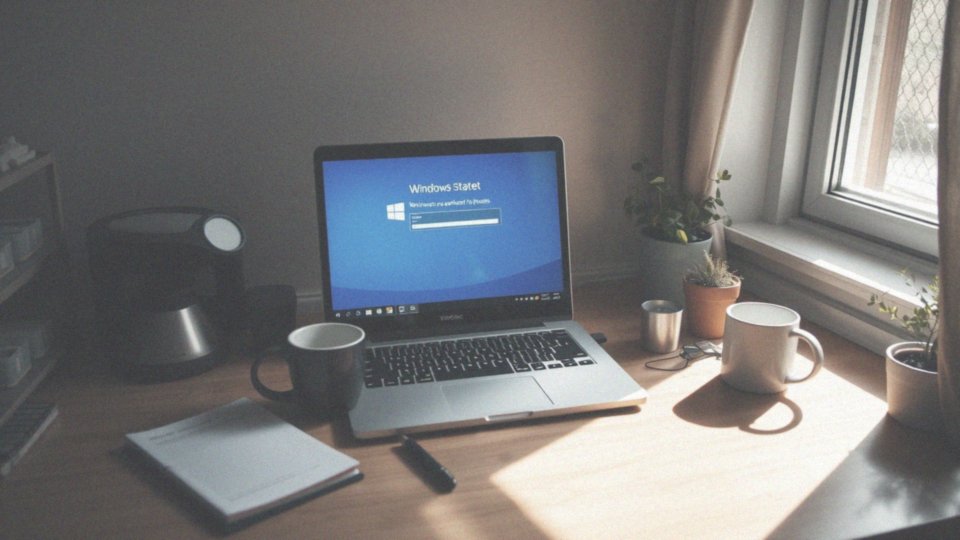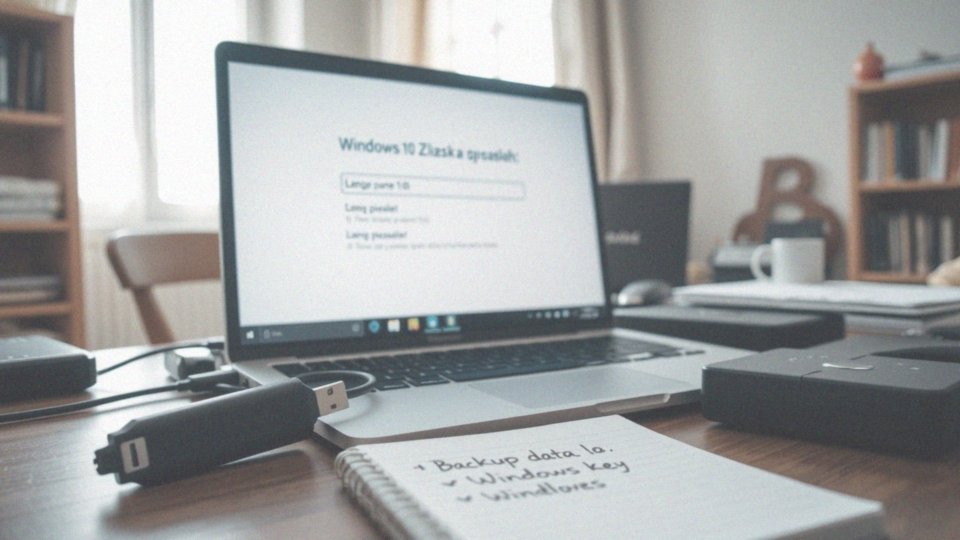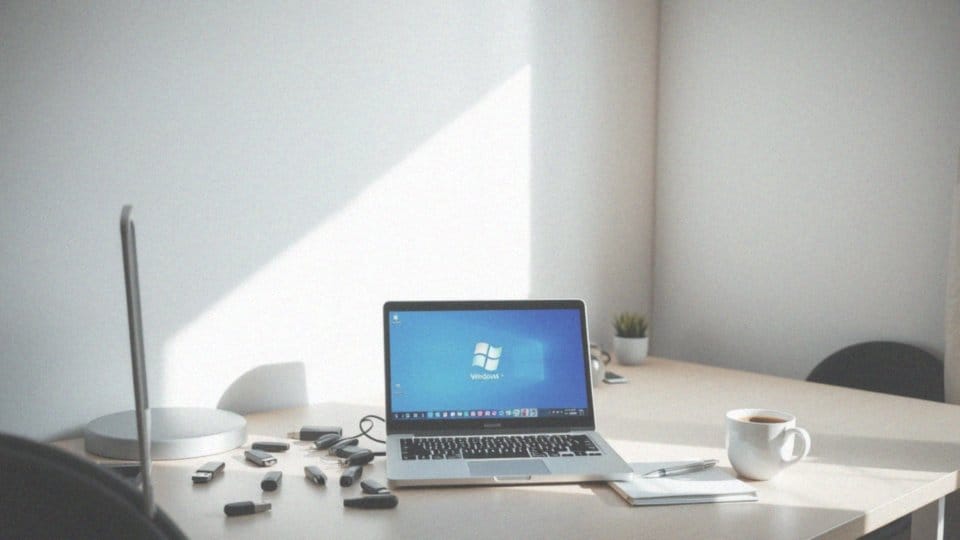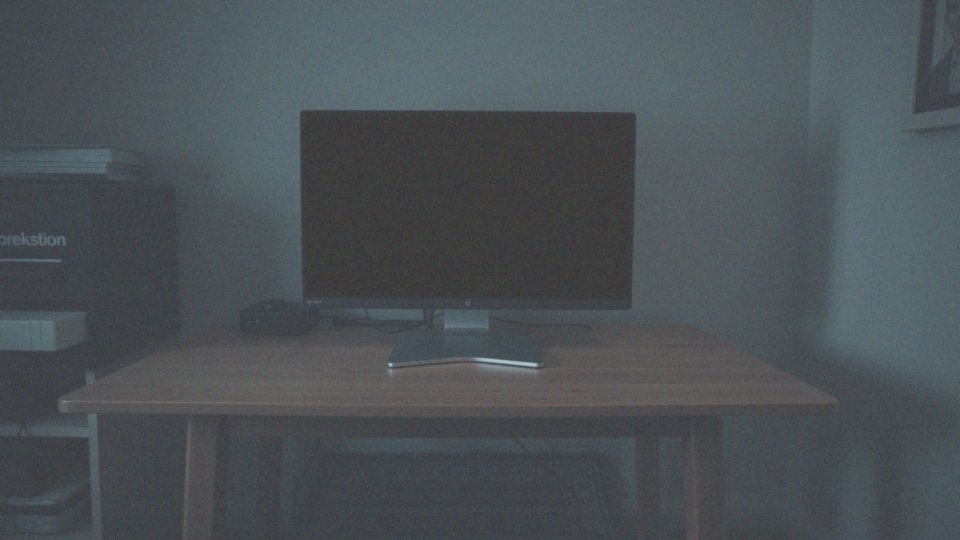Spis treści
Jak wyczyścić komputer do zera?
Aby całkowicie wyczyścić komputer, najlepiej skorzystać z opcji resetowania systemu Windows. Najpierw odwiedź ustawienia, a następnie zlokalizuj sekcję „Aktualizacja i zabezpieczenia”, gdzie znajdziesz funkcję „Odzyskiwanie”. Wybierz „Resetuj ten komputer”, a potem zaznacz opcję „Usuń wszystko”, co skutkuje pełnym oczyszczeniem twardego dysku.
W wyniku tego działania, wszystkie pliki, aplikacje oraz ustawienia użytkownika zostaną usunięte, a urządzenie wróci do stanu fabrycznego. Zanim jednak przystąpisz do tego kroku, warto wykonać kopię zapasową najważniejszych danych. Możesz to zrobić, korzystając z:
- zewnętrznego dysku twardego,
- usługi chmurowej,
- co pomoże uniknąć utraty cennych informacji.
Jeśli Twoim celem jest trwałe usunięcie danych, rozważ użycie specjalistycznego oprogramowania, takiego jak CCleaner, które skutecznie nadpisuje dane na dysku, uniemożliwiając ich odzyskanie. Bezpieczeństwo systemu ma ogromne znaczenie, szczególnie przed sprzedażą komputera. Po wyczyszczeniu danych, warto także zainstalować nowy system operacyjny, aby następny użytkownik mógł korzystać z urządzenia w idealnym stanie.
Dzięki odpowiedniemu przygotowaniu, proces resetowania komputera staje się nowym początkiem, który gwarantuje ochronę prywatnych informacji.
Co to znaczy resetować komputer do stanu początkowego?
Resetowanie komputera do ustawień fabrycznych oznacza przywrócenie systemu operacyjnego do jego pierwotnej formy. W tym procesie usuwane są:
- zainstalowane aplikacje,
- sterowniki,
- pliki użytkownika.
Skutkuje to tym, że komputer wraca do domyślnej konfiguracji. Taki krok może być niezwykle przydatny, zwłaszcza gdy urządzenie działa wolno z powodu nadmiaru oprogramowania. Dobrze jest także rozważyć reset przed oddaniem sprzętu innej osobie, aby zabezpieczyć swoje dane osobowe. Przywracając ustawienia fabryczne, wyruszamy w nową drogę korzystania z komputera, bez zbędnych programów i plików, które mogą obciążać jego wydajność. Taki nowy start często prowadzi do znacznej poprawy działania, eliminując problemy, które narastały przez dłuższy czas. Resetowanie do stanu początkowego jest także praktycznym rozwiązaniem, gdy napotykamy trudności podczas aktualizacji systemu. Gdy reinstalacja staje się koniecznością, możemy uporządkować i zoptymalizować nasze środowisko pracy.
Co to jest przywracanie ustawień fabrycznych?
Przywracanie ustawień fabrycznych to proces, który pozwala na przywrócenie komputera do jego oryginalnego stanu. Usuwa wszystkie zapisane dane, aplikacje oraz osobiste ustawienia. Taki krok warto rozważyć, gdy urządzenie:
- działa wolno,
- przejawia niestabilność,
- planujemy jego sprzedaż – wówczas możemy chronić swoją prywatność.
Po zakończeniu tej operacji system zostanie oczyszczony z zainstalowanych programów i osobistych dokumentów. Jednak zanim przystąpimy do tego działania, warto wykonać kopię zapasową najważniejszych plików, aby zminimalizować ryzyko ich utraty. Starannie zaplanowane przygotowanie może znacznie poprawić wydajność komputera lub pozwolić na jego ponowne użytkowanie w świeżym i zorganizowanym otoczeniu. Reset do stanu początkowego daje pełną kontrolę nad urządzeniem, co przekłada się na bardziej efektywne korzystanie z systemu.
Jakie są opcje resetowania ustawień w systemie Windows?
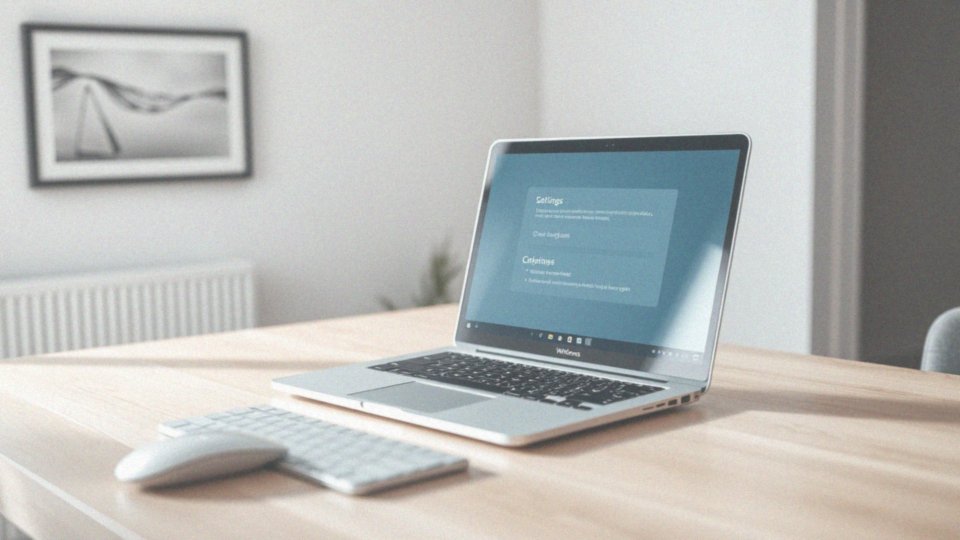
System Windows proponuje różne metody resetowania ustawień, co pozwala na lepsze dostosowanie komputera do indywidualnych potrzeb użytkownika. Dwie najbardziej istotne opcje to „Zachowaj moje pliki” oraz „Usuń wszystko”.
- Wybierając „Zachowaj moje pliki”, możemy być pewni, że wszystkie nasze osobiste dokumenty, zdjęcia czy muzyka zostaną zachowane, natomiast aplikacje oraz zmiany w ustawieniach zostaną usunięte.
- To świetne rozwiązanie, gdy nasz komputer działa wolno i pragniemy zachować ważne dane.
- Opcja „Usuń wszystko” całkowicie wymaże zawartość dysku twardego, likwidując wszystkie pliki, aplikacje oraz ustawienia.
- Taka decyzja jest wskazana w sytuacji, gdy planujemy sprzedaż komputera lub chcemy po prostu zacząć od zera na nowym systemie.
- Resetowanie do ustawień fabrycznych możemy z łatwością przeprowadzić z poziomu Ustawień, co sprawia, że cały proces jest naprawdę prosto dostępny.
- Mamy również możliwość wyboru, czy chcemy wyczyścić tylko dysk z systemem Windows, czy wszystkie dyski, które posiadamy.
- Zanim jednak przystąpimy do resetu, warto zrobić kopię zapasową naszych danych, korzystając na przykład z dysków zewnętrznych lub usług w chmurze.
- Dzięki temu zabezpieczymy się przed utratą istotnych informacji, które zachowają się w nowym systemie.
- Wiedza na temat dostępnych opcji resetowania w Windows pozwala lepiej zarządzać naszym urządzeniem oraz daje większą kontrolę nad danymi osobistymi.
Jak przywrócić ustawienia fabryczne w laptopie?
Aby przywrócić laptop do ustawień fabrycznych, wystarczy wykonać kilka prostych kroków:
- otworzenie ustawień w systemie Windows,
- przejście do sekcji „Aktualizacja i zabezpieczenia”,
- kliknięcie „Odzyskiwanie”,
- wybranie opcji „Resetuj ten komputer”,
- w podjęciu decyzji o zachowaniu lub usunięciu osobistych plików.
Czas potrzebny na cały proces może się różnić — trwa od kilkudziesięciu minut do kilku godzin, w zależności od tego, ile danych przechowujesz na dysku twardym. Ważne, aby twój laptop był podłączony do zasilania, co zapobiegnie ewentualnemu przerwaniu procedury z powodu braku energii.
Przywracanie ustawień fabrycznych jest doskonałym rozwiązaniem w sytuacjach, gdy system operacyjny nie działa prawidłowo. Resetując laptopa, przywracasz go do stanu początkowego, co może wyeliminować problemy z wydajnością, które nawarstwiły się na skutek zainstalowanych aplikacji. Pamiętaj, że cały proces wiąże się z usunięciem wszystkich zainstalowanych programów oraz danych użytkownika, więc nie zapomnij wcześniej wykonać kopii zapasowej tych najważniejszych plików.
Jak zrobić kopię zapasową przed wyczyszczeniem komputera?
Zanim przystąpisz do czyszczenia swojego komputera, warto zadbać o wykonanie kopii zapasowej najważniejszych danych. To krok, który pozwoli ograniczyć ryzyko ich utraty. Możesz to zrobić na kilka sposobów:
- przeniesienie plików na zewnętrzny dysk twardy,
- wykorzystanie pamięci USB,
- nagranie danych na płytę DVD.
Każda z tych opcji charakteryzuje się dużą przenośnością oraz bezpieczeństwem. Dodatkowo, skorzystanie z usług chmurowych, takich jak Google Drive, OneDrive czy Dropbox, zapewnia dodatkową ochronę. Dzięki nim masz dostęp do swoich plików z dowolnego miejsca i możesz je bez trudu współdzielić. Ważne jest, aby przed rozpoczęciem czyszczenia skopiować wszystkie osobiste zbiory, takie jak zdjęcia, filmy czy muzyka, a także ustawienia programów. Regularne tworzenie kopii zapasowych to nie tylko sposób na ochronę danych, lecz również na uproszczenie ich późniejszego odzyskiwania. Nawet jeśli dane zostaną całkowicie usunięte z komputera, masz pewność, że ważne informacje są bezpieczne. Pamiętaj, aby upewnić się, że wszystkie istotne pliki zostały skopiowane. W ten sposób unikniesz nieprzyjemnych niespodzianek związanych z ich utratą.
Jak zabezpieczyć swoją prywatność podczas resetowania komputera?
Aby zachować prywatność podczas resetowania komputera, warto rozważyć kilka kluczowych działań:
- wybierz opcję „Usuń wszystko”, co spowoduje całkowite pozbycie się danych z dysku twardego,
- zaznacz opcję „Wyczyść dysk”, dzięki której nadpiszesz zgromadzone informacje, co uniemożliwi ich przyszłe odzyskiwanie,
- skorzystaj z profesjonalnego oprogramowania do bezpiecznego usuwania danych, które oferuje zaawansowane techniki nadpisywania,
- wykonaj kopię zapasową istotnych plików przed przystąpieniem do resetowania,
- pamiętaj, że po zakończeniu resetowania komputer powróci do ustawień fabrycznych, co oznacza, że stracisz wszystkie osobiste aplikacje i konfiguracje.
Postępując według tych wskazówek, skutecznie zabezpieczysz swoją prywatność oraz dane na komputerze.
Dlaczego warto wyczyścić komputer przed sprzedażą?

Przygotowanie komputera do sprzedaży to kluczowy krok, który może znacząco wpłynąć na ochronę naszej prywatności. Na twardym dysku często ukrywają się wrażliwe dane, na przykład:
- hasła,
- informacje bankowe,
- dokumenty tożsamości.
Pozostawienie tych informacji może prowadzić do ich nieautoryzowanego wykorzystania przez nowego właściciela. Dlatego tak ważne jest, aby dokładnie wyczyścić urządzenie, co znacznie zmniejsza ryzyko wycieku. Ponadto, zadbanie o komputer może poprawić jego wydajność. Uporządkowany system operacyjny i pozbycie się zbędnych plików sprawiają, że sprzęt staje się bardziej atrakcyjny dla potencjalnych kupujących. Użytkownicy z pewnością docenią komputer, który działa płynnie, a dobrze przygotowany sprzęt może zaważyć na decyzji o zakupie.
Co ciekawe, wiele osób nie zdaje sobie sprawy z zagrożeń płynących z pozostawienia osobistych danych przed sprzedażą. Niektórzy ograniczają się jedynie do podstawowego formatowania, które wcale nie zapewnia trwałego usunięcia informacji. Dlatego warto zainwestować w specjalistyczne oprogramowanie do bezpiecznego usuwania danych. Takie programy skutecznie nadpisują informacje na dysku, co uniemożliwia ich późniejsze odzyskiwanie.
Przygotowanie urządzenia nie tylko chroni nas przed naruszeniem prywatności, ale także może przyczynić się do uzyskania lepszej ceny. Potencjalni nabywcy z większą chęcią decydują się na sprzęt, który wygląda na zadbany i gotowy do użycia. To pokazuje, jak ważne są czynności związane z czyszczeniem danych oraz reinstalacją systemu operacyjnego.
Jakie dane zostaną usunięte przy czyszczeniu komputera?
Podczas porządkowania komputera niezwykle ważne jest, która metoda resetowania systemu zostanie wybrana. Możemy wybierać pomiędzy dwiema opcjami:
- Zachowaj moje pliki: wszystkie aplikacje i zmiany w ustawieniach zostaną usunięte, ale osobiste pliki, takie jak dokumenty, zdjęcia czy muzyka, pozostaną na miejscu,
- Usuń wszystko: całkowite wyczyszczenie dysku twardego, co oznacza, że wszystkie nasze pliki, aplikacje i ustawienia znikną, a komputer powróci do ustawień fabrycznych.
Resetowanie systemu to poważny krok, ponieważ wiąże się z usunięciem danych, co ma kluczowe znaczenie dla bezpieczeństwa. Dlatego przed przystąpieniem do tego procesu dobrze jest wykonać kopię zapasową najważniejszych informacji, aby nie stracić cennych plików i aplikacji. Ochrona prywatności oraz dokładne zaplanowanie działań związanych z usuwaniem danych są istotne. Może warto rozważyć także skorzystanie z profesjonalnych narzędzi do trwałego usuwania danych, co znacząco zmniejszy ryzyko ich późniejszego odzyskania.
Jakie są problemy z wydajnością, które można rozwiązać przez czyszczenie systemu?
Czyszczenie systemu to istotny proces, który znacząco wpływa na producentów komputerów. Często możemy dostrzec:
- spowolnione działanie,
- długie czasy uruchamiania,
- opóźnienia w funkcjonowaniu aplikacji.
Do takich problemów zazwyczaj prowadzi przeciążenie pamięci RAM oraz dysku twardego, wynikające z nadmiaru plików tymczasowych i starych informacji. Ważnym krokiem w optymalizacji działania laptopa czy peceta jest usuwanie zbędnych aplikacji, które wykorzystują cenne zasoby systemowe. Systematyczne czyszczenie, polegające na eliminacji nieużywanych programów oraz procesów działających w tle, znacząco zwiększa responsywność urządzenia.
Dodatkowo, zabiegi te mogą pomóc w rozwiązywaniu problemów związanych z błędami systemowymi. Nieprawidłowe wpisy w rejestrze oraz konflikty pomiędzy aplikacjami mogą prowadzić do niestabilności systemu. Kluczowe działania to:
- regularne sprzątanie rejestru,
- aktualizacja oprogramowania.
Te działania przyczyniają się do eliminacji tych kłopotów. W rezultacie, czyszczenie systemu wprowadza poprawę wydajności urządzenia. Dzięki tym działaniom komputer uruchamia się szybciej, a praca programów staje się bardziej płynna. Przestrzeganie tych wskazówek w codziennym użytkowaniu sprzętu pozwala na dłuższe utrzymanie komputera w dobrym stanie.
Jak usunąć zbędne programy na komputerze?
Aby pozbyć się zbędnych programów z komputera, warto najpierw przejść do Panelu sterowania. Tam należy wybrać opcję „Programy i funkcje” bądź „Odinstaluj program”, jeśli korzystasz z nowszych wersji Windows. Następnie wystarczy zaznaczyć aplikacje, które chcesz usunąć, i kliknąć przycisk „Odinstaluj”. Postępuj według wskazówek wyświetlanych na ekranie.
Rozsądnie jest również pomyśleć o zainstalowaniu specjalnego oprogramowania do odinstalowywania. Takie aplikacje nie tylko eliminują sam program, ale także usuwają związane z nim pliki i wpisy w rejestrze. Regularne pozbywanie się nieużywanych aplikacji pozytywnie wpływa na wydajność systemu. Na przykład narzędzia do oczyszczania dysku eliminują zbędne pliki tymczasowe, co dodatkowo przyspiesza działanie komputera.
Zanim jednak podejmiesz decyzję o odinstalowaniu, dobrze jest sprawdzić, które programy są naprawdę potrzebne. To pomoże Ci uniknąć przypadkowego usunięcia wartościowych aplikacji. Dbanie o czystość systemu jest niezwykle istotne, zwłaszcza gdy komputer działa wolno lub napotykasz trudności z jego wydajnością. Usuwając niepotrzebne programy, zapewniasz sobie lepszą responsywność i bardziej płynne działanie urządzenia.
Jakie narzędzia są potrzebne do czyszczenia danych na dysku?
Aby skutecznie oczyścić dane na dysku, warto sięgnąć po różnorodne narzędzia, które odpowiadają potrzebom użytkowników.
System Windows oferuje wbudowane rozwiązanie do oczyszczania, eliminujące:
- pliki tymczasowe,
- kosz,
- inne niepotrzebne dane.
Dodatkowo, aplikacje takie jak CCleaner proponują zaawansowane opcje, w tym:
- czyszczenie rejestru,
- trwałe usuwanie informacji,
co jest szczególnie istotne dla osób dbających o bezpieczeństwo swoich danych. Warto również pamiętać o defragmentacji dysku, która optymalizuje rozmieszczenie plików i przyczynia się do lepszej wydajności komputera. Regularne korzystanie z tych narzędzi pozwala na utrzymanie porządku na dysku twardym oraz zwiększa efektywność systemu.
Użytkownicy powinni także zwrócić uwagę na usuwanie:
- plików dziennika konfiguracji,
- innych, które mogą zajmować cenne miejsce.
Skuteczne czyszczenie danych na dysku to klucz do dłuższego i przyjemniejszego korzystania z komputera.
Jakie kroki należy podjąć przy formacie dysku?
Formatowanie dysku to istotny proces, który pozwala na całkowite wymazanie danych z twardego dysku oraz jego przygotowanie do ponownego wykorzystania. Zanim przystąpisz do działania, upewnij się, że masz kopię zapasową wszystkich ważnych plików, ponieważ po formatowaniu te dane zostaną na zawsze utracone.
Aby sformatować dysk, rozpocznij od:
- uruchomienia komputera z nośnika instalacyjnego systemu Windows, na przykład z pendrive’a lub płyty DVD,
- wybrania opcji formatowania dysku,
- zaznaczenia dysku, który chcesz poddać temu procesowi,
- kierowania się instrukcjami, które pojawią się na ekranie.
Podczas formatowania wszelkie partycje zostaną usunięte, a nowy system podzieli dysk na sektory, co umożliwi efektywne przechowywanie przyszłych danych. Taki krok jest często potrzebny, gdy:
- zamierzasz zainstalować nową wersję systemu operacyjnego,
- napotykasz problemy z wydajnością,
- chcesz pozbyć się wirusów.
Zawsze warto także zadbać o prywatność oraz bezpieczeństwo systemu, dlatego odpowiednie sformatowanie dysku to dobry pomysł na początku. Jeśli planujesz reinstalację systemu, pomyśl o zainstalowaniu co najmniej jednego nowszego wydania. Pamiętaj, że po zakończeniu formatowania odzyskanie usuniętych danych może okazać się niemożliwe bez użycia specjalistycznych narzędzi.
Jakie są opcje odzyskiwania plików po czyszczeniu komputera?
Po przeprowadzeniu czyszczenia komputera możliwe jest odzyskiwanie plików, jednak wymaga to podjęcia odpowiednich działań. W sytuacji, gdy pliki zostały usunięte, ale nie nadpisane, wciąż jest szansa na ich przywrócenie. W takim przypadku warto skorzystać z dedykowanego oprogramowania, takiego jak:
- Recuva,
- TestDisk,
- PhotoRec.
Te programy skutecznie skanują dysk twardy w poszukiwaniu utraconych danych. Analizują one strukturę pamięci i starają się odzyskać pliki na podstawie dostępnych informacji. Skuteczność ich działania w dużej mierze zależy od czasu, jaki upłynął od momentu usunięcia oraz tego, czy na dysku zapisano nowe informacje. Im szybciej podejmiesz próbę odzyskania danych, tym większa szansa na powodzenie.
Nawet po usunięciu plików można często uzyskać ich częściową rekonstrukcję, pod warunkiem, że nośnik nie był intensywnie używany. Aby zminimalizować ryzyko utraty danych, kluczowe jest regularne tworzenie kopii zapasowych. Można je przechowywać na zewnętrznych dyskach twardych lub w chmurze, co znacznie ułatwia uniknięcie bolesnych skutków przypadkowego usunięcia plików.
Odpowiednie przygotowanie systemu przed czyszczeniem jest niezwykle ważne dla ochrony istotnych informacji. Jest to szczególnie ważne, gdy rozważasz pełen format lub przywracanie ustawień fabrycznych. Dobre zabezpieczenie danych, zarówno przed, jak i po procesie czyszczenia, zapewnia ich integralność oraz dostępność, nawet w obliczu nieoczekiwanych problemów z systemem.
Jak znaczenie mają kopie zapasowe w procesie czyszczenia komputera?

Kopie zapasowe odgrywają kluczową rolę w procesie porządkowania komputera, a ich znaczenie ujawnia się szczególnie w obliczu ryzyka utraty danych. Zanim zdecydujesz się na usunięcie plików, resetowanie lub formatowanie, zawsze powinieneś wykonać kopię zapasową wszystkich ważnych informacji. Możesz skorzystać z różnych metod, takich jak:
- zewnętrzne dyski twarde,
- pendrive’y,
- płyty DVD,
- chmurowe usługi, takie jak Google Drive lub OneDrive.
Regularne aktualizowanie kopii zapasowych znacznie redukuje ryzyko nieodwracalnej utraty danych wskutek awarii sprzętu, złośliwego oprogramowania lub błędów ludzkich. Szczególnie ważne jest to, jeśli planujesz sprzedaż komputera lub jego oddanie w inne ręce – w takim przypadku zabezpieczenie danych staje się priorytetem. Archiwizując swoje osobiste informacje, zapewniasz ich ochronę. Dzięki odpowiedniemu przygotowaniu nowy właściciel urządzenia może cieszyć się jego użytkowaniem, nie martwiąc się o wcześniejsze dane. Dlatego kopie zapasowe to nie tylko praktyczne rozwiązanie, ale także fundament bezpieczeństwa zarówno systemu, jak i osobistych danych użytkownika.